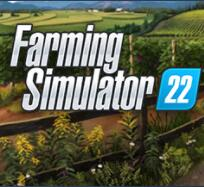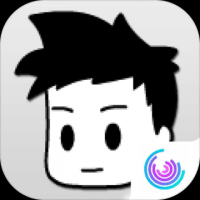安卓系统装载,从入门到精通
时间:2025-02-24 来源:网络 人气:
亲爱的电脑迷们,你是否曾想过,把那熟悉的安卓系统搬到你的电脑上?想象在电脑上玩手游、看视频,甚至用安卓应用,是不是很酷?别急,今天我就要带你一步步实现这个梦想,让你的电脑焕发安卓新活力!
一、准备工作:工具与材料

首先,你得准备以下这些宝贝:
1. 一个U盘(至少8GB,最好是16GB以上,这样安装的系统更流畅)
2. 一台电脑(最好是支持U盘启动的,这样方便安装系统)
3. 安卓系统镜像文件(比如Android x86,这是一个专为电脑设计的安卓系统)
这些工具和材料准备好了吗?那就让我们开始吧!
二、制作安卓启动U盘
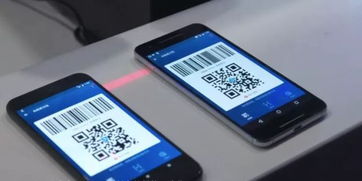
1. 下载软件:首先,你需要下载两个软件,一个是UltraISO,另一个是安卓系统镜像文件。UltraISO可以帮助你将镜像文件写入U盘,而安卓系统镜像文件则是我们要安装的系统。
2. 打开UltraISO:将U盘插入电脑,打开UltraISO软件。
3. 选择镜像文件:在UltraISO的菜单栏中,找到“文件”选项,然后点击“打开”,选择你下载的安卓系统镜像文件。
4. 写入镜像:在UltraISO的菜单栏中,找到“启动”选项,然后点击“写入硬盘映像”。在弹出的窗口中,选择你的U盘,并确保写入方式为“USB-HDD”或“USB-ZIP”。点击“写入”按钮,等待片刻,直到提示“刻录成功”。
5. 备份U盘数据:在写入过程中,系统会提示你备份U盘上的数据,因为写入过程会清空U盘。所以,请务必提前备份重要数据。
三、设置BIOS启动顺序

1. 进入BIOS:在电脑开机时,按下相应的键进入BIOS设置。对于大多数电脑来说,这个键是F2或Del键。
2. 设置启动顺序:在BIOS设置中,找到“启动”选项,将U盘设置为第一启动项。
3. 保存并退出:设置完成后,按F10键保存设置并退出BIOS。
四、安装安卓系统
1. 重启电脑:将U盘插入电脑,重启电脑。
2. 选择启动项:在启动菜单中,选择“直接运行Android x86”或“进入安装向导”。
3. 安装系统:如果你选择“进入安装向导”,系统会引导你进行分区、格式化等操作。如果你选择“直接运行Android x86”,系统会直接启动安卓系统。
4. 安装驱动程序:由于电脑硬件与安卓系统不兼容,你可能需要安装一些驱动程序,比如显卡驱动、网卡驱动等。
五、优化系统
1. 清理垃圾文件:使用安卓系统自带的文件管理器,清理垃圾文件,释放存储空间。
2. 安装第三方应用:在安卓应用商店下载你喜欢的应用,丰富你的电脑生活。
3. 调整系统设置:根据你的需求,调整系统设置,比如屏幕分辨率、字体大小等。
怎么样,是不是觉得安装安卓系统很简单呢?现在,你的电脑已经可以运行安卓系统了,尽情享受安卓带来的乐趣吧!记得,安装系统前一定要备份重要数据哦!
相关推荐
教程资讯
系统教程排行